轻松搞定Win系统下载,零难度操作!
在现代化办公和日常生活中,Windows操作系统几乎是每个人都需要掌握的技能之一。但是,很多用户在进行系统下载和安装时往往会遇到各种困惑。本文将详细介绍如何轻松搞定Windows系统的下载和安装过程,让你不再为此感到头疼。
一、准备工作
在开始下载Windows系统之前,你需要做好一些准备工作。首先,确保你的电脑满足最低系统要求,包括处理器、内存和硬盘空间等。其次,需要准备一个容量足够的U盘(至少8GB),以便制作启动盘。最后,确保你的网络连接稳定,因为下载系统镜像文件需要较大的数据流量。
二、选择适合的Windows版本
Windows操作系统有多个版本,如Windows 10家庭版、专业版、企业版等。根据你的需求选择合适的版本。如果你是普通用户,Windows 10家庭版已经完全够用;如果你需要更多功能和更高的安全性,建议选择专业版或企业版。可以通过微软官网了解各个版本的具体功能和区别。
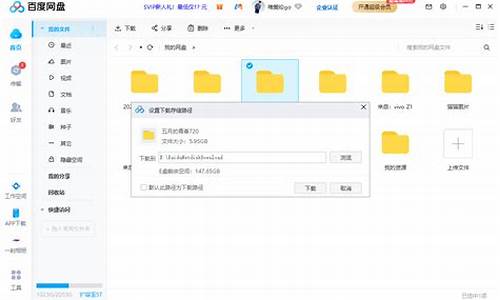
三、下载Windows系统镜像文件
访问微软官网,找到Windows操作系统的下载页面。选择你需要的版本,然后点击下载按钮。下载过程中请耐心等待,下载时间取决于你的网络速度。下载完成后,你会得到一个ISO格式的系统镜像文件。
四、制作启动盘
下载并安装一个U盘启动盘制作工具,例如Rufus或微软官方提供的Media Creation Tool。插入准备好的U盘,打开制作工具,选择下载的ISO文件,设置好参数后点击开始制作。整个过程大约需要几分钟到十几分钟时间,具体取决于你的U盘读写速度。
五、安装Windows操作系统
完成启动盘制作后,将U盘插入需要安装系统的电脑。重启电脑,并进入BIOS设置,将U盘设置为第一启动项。保存并退出BIOS后,电脑会自动进入Windows安装界面。按照提示选择语言、时间和键盘输入法,然后点击下一步。输入产品密钥(如果有),选择自定义安装,选择目标硬盘进行分区和格式化,最后点击下一步开始安装。安装过程会自动进行,完成后电脑会自动重启并进入全新安装的Windows系统。
六、安装驱动程序和更新
系统安装完成后,记得安装必要的驱动程序,如显卡、声卡、网卡等。可以通过设备管理器查看哪些设备需要驱动。然后,连接网络,打开Windows Update,检查并安装最新的系统更新和补丁,以确保系统的安全和稳定。
总结
通过上述步骤,你就可以轻松搞定Windows系统的下载和安装了。虽然看似复杂,但只要按照步骤一步步操作,实际上并不难。希望这篇文章能帮助你顺利完成系统安装,享受全新的操作体验。如果遇到问题,可以参考微软官网的帮助文档或联系专业技术人员进行支持。祝你成功!


